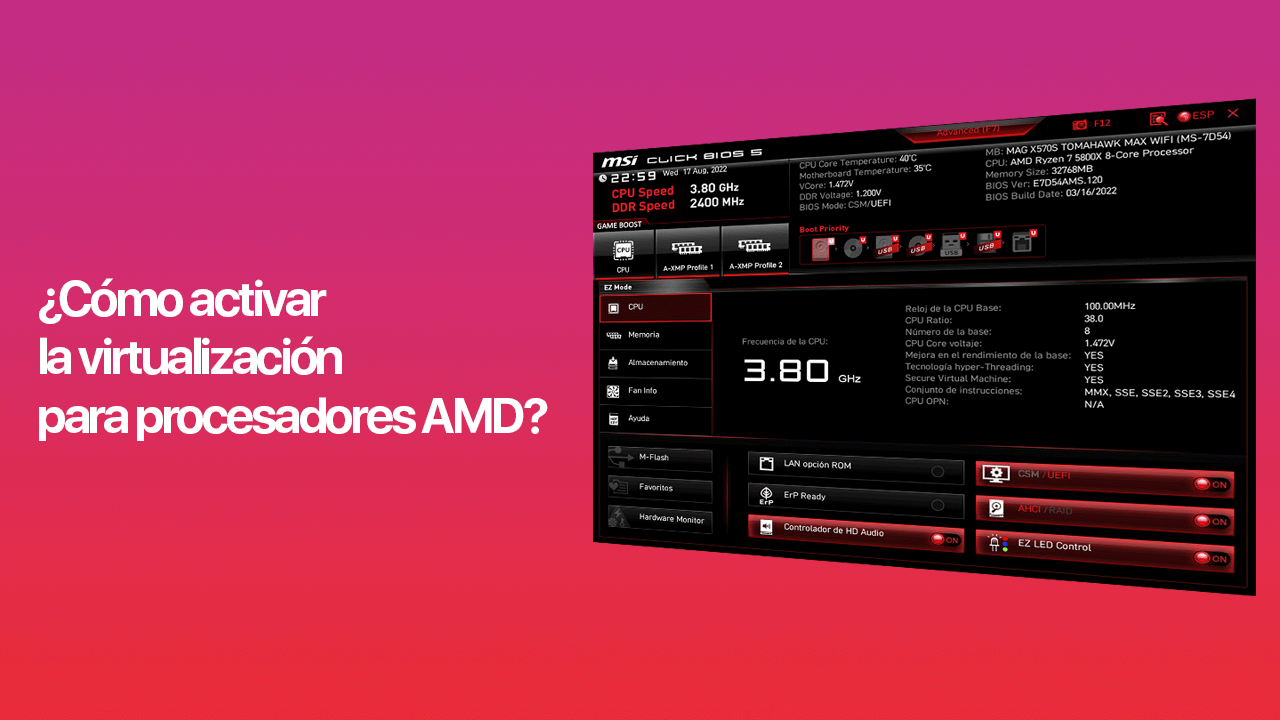Activar los efectos visuales en Ubuntu 9.04 (Jaunty Jackalope) con una tarjeta gráfica ATI, se podria convertir en una experiencia estresante. Primero, porque al momento de instalar los drivers desde «Sistema» – «Administración» – «Controladores de Hardware», estos drivers nunca se descargarán. Segundo, algunos sitios publican una solución modificando el archivo «/usr/bin/compiz» – que no me resulto.
Activar los efectos visuales en Ubuntu 9.04 (Jaunty Jackalope) con una tarjeta gráfica ATI, se podria convertir en una experiencia estresante. Primero, porque al momento de instalar los drivers desde «Sistema» – «Administración» – «Controladores de Hardware», estos drivers nunca se descargarán. Segundo, algunos sitios publican una solución modificando el archivo «/usr/bin/compiz» – que no me resulto.
Sin poder resolver con las soluciones anteriormente mencionadas, lo único que me quedaba era descargar e instalar el driver desde la página oficial de ATI.
El modelo de la tarjeta gráfica no estaba en la lista (Una Gigabyte ATI Radeon HD 4670), pero seleccione la serie de mi tarjeta gráfica que es «RADEON». Si el modelo de tu tarjeta gráfica comienza con:
Ati Radeon HD –> Descarga el driver para una HD
Ati Radeon X –> Descarga el driver para una X
Resto –> Descarga el driver de acuerdo a tu modelo
Instalación del Driver:
Una vez finalizado la descarga, para instalar el driver se tendrá que escribir en una terminal:
1) sudo sh ./ati-driver-installer-9-4-x86.x86_64.run
2) Seleccionas «Install driver 8.6.12 on X.Org ….»
3) Aceptas la licencia presionando «Agree»
4) Haces clic en «Automatic» y le das continuar.
5) Una vez terminado la instalación escribes en la termina «sudo /usr/bin/aticonfig –initial» (Sin las comillas)
6) Reiniciar.
Activa los efectos visuales:
Para activar los efectos visuales en Ubuntu ve a «Sistemas» – «Preferencias» – «Apariencia», pestaña «Efectos visuales» y selecciona la opción «Extra» y dale clic en «Aceptar».
Ahi podrás disfrutar tu Ubuntu con los espectaculares efectos :D – Cualquier duda no olvides de dejar un comentario.